在Excel2007、Excel2010以及Excel2013這三個版本中,需要使用的是“獲取外部數據”命令,而在Excel2003版本中,我們使用的則是“導入外部數據”的命令,其實大同小異,兩種命令都能達到將TXT文本轉換到Excel表格中。現在,小編分別以Excel2010以及Excel2003版本為例來操作一下,大家根據自己的需要任選一種作為參考。
工具/原料
Excel2003、Excel2007、Excel2010以及Excel2013
方法/步驟
1、在正式獲取外部數據之前,需要提醒大家的一點是,我們也要先做好TXT文本數據的分隔工作這里可用的分隔符也包括空格、制表符、英文的逗號以及分號四種,等做完所有的分隔工作后保存這篇文檔。

2、用Excel2010打開一篇空白工作簿,切換到“數據”選項卡,然后單擊“獲取外部數據”組中的“自文本”命令。
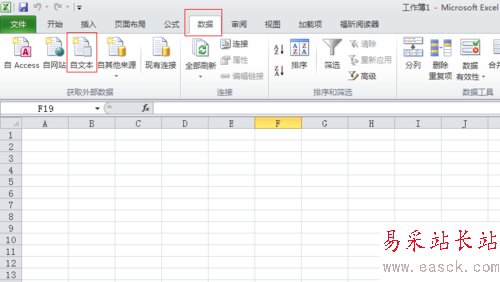
3、此時會打開“導入文本文件”窗口,大家選擇自己需要導入的TXT文件,例如,我們現在選中“桌面”上名為“小學三年級期末考試成績單.txt”的文件,然后單擊“導入”按鈕。
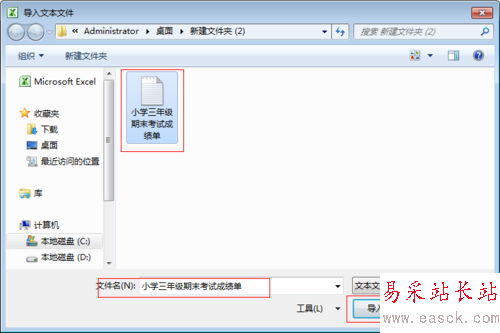
4、在彈出的“文本導入向導 - 第1步,共3步”對話框中,我們默認原始數據類型,直接單擊“下一步”按鈕即可。
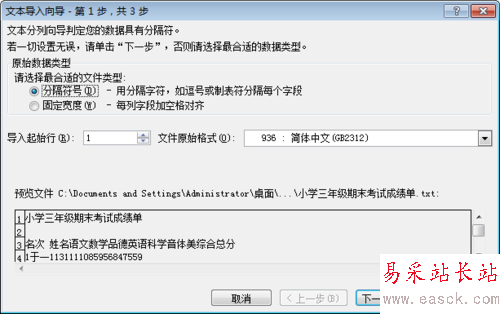
5、此時會跳轉到“文本導入向導 - 第2步,共3步”對話框,我們勾選所有可用的分隔符號,然后單擊“下一步”按鈕。
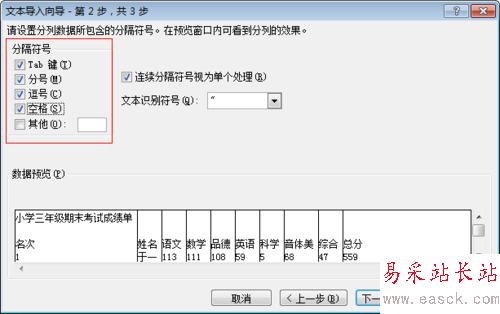
6、在“文本導入向導 - 第3步,共3步”對話框中,我們默認列數據格式,直接單擊“完成”按鈕即可。
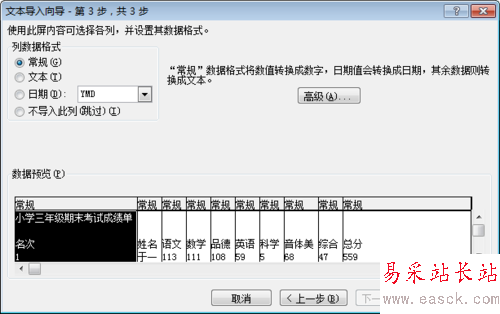
7、此時會彈出一個“導入數據”對話框,默認數據的放置位置為現有工作表的第一行第一列,大家可以根據自己的需要修改這個位置,然后單擊“確定”按鈕。
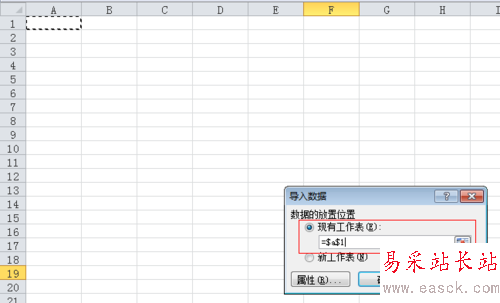
8、返回工作簿,我們就能看到如下效果,其中可能會有些數據的位置不對,大家可以自己手動調整。
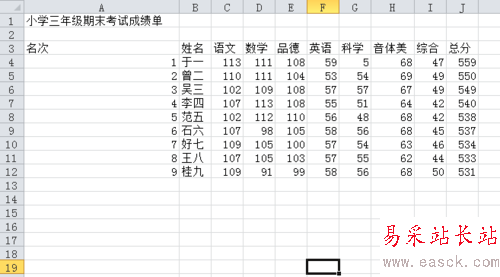
Excel2003版本的操作步驟
新聞熱點
疑難解答